Turinys
"Microsoft Excel" turi daugybę kasdienio naudojimo programų. Viena iš jų - nuoroda į bet kurią ląstelę ar diapazoną. Galime nurodyti ląstelės ar diapazonus tame pačiame lape, kituose lapuose ar kitame sąsiuvinyje. Kai nurodome iš vieno sąsiuvinio į kitą, turėtume būti labai atsargūs. Tačiau nuoroda į vieną sąsiuvinį neatveriant jo į kitą sąsiuvinį yra labai sudėtinga. Turime užtikrinti kai kuriuos gyvybiškai svarbiusto uždaryto failo informacija. Taigi šiame straipsnyje kalbama apie nuorodos iš kito sąsiuvinio naudojimą neatidarant jo "Excel" programoje.
Atsisiųsti praktikos sąsiuvinį
Atsisiųskite šį pratybų sąsiuvinį, kad galėtumėte atlikti pratimus skaitydami šį straipsnį.
Šaltinio failas:
Closed.xlsmPaskirties failas:
Open.xlsm5 metodai, kaip naudoti nuorodas iš kito sąsiuvinio jo neatidarant
Čia aptarsime keletą metodų, kaip pateikti nuorodą į bet kurią darbo knygą neatidarant to failo "Excel" programoje.
1. Nuoroda iš kito sąsiuvinio naudojant įklijavimo nuorodos parinktį
Čia parodysime, kaip pateikti nuorodą į kitą sąsiuvinį naudojant įklijavimo nuorodą.
1 žingsnis:
- Pirmiausia atidarykite darbalapį, kuris liks uždarytas, pavadintą Closed.xlsm .
- Tada nukopijuokite reikiamas ląsteles.
- Dabar nukopijuojame diapazoną B5 į C9 .

2 žingsnis:
- Tada atidarykite kitą sąsiuvinį.
- Eikite į Ląstelė B5 .
- Spustelėkite dešinįjį pelės mygtuką.
- Pasirinkite Įklijuoti nuorodą (N) .
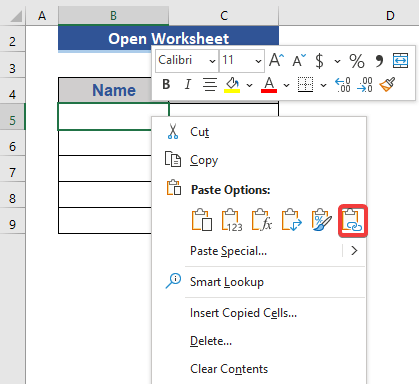
3 veiksmas:
- Dabar matome, kad duomenys įterpti į norimas ląsteles.

4 veiksmas:
- Dabar matome nuorodos kodą C9 langelis . Tai yra:
=[Closed.xlsm]Lapas1'!C9 
5 veiksmas:
- Dabar uždarykite Uždaryta. xlsm darbalapį.
- Ir tuo metu nuoroda taip pat atitinkamai pasikeis. Tai yra:
='C:\Users\Alok\Desktop\25-0056-1688\[Closed.xlsm]Sheet1'!C9 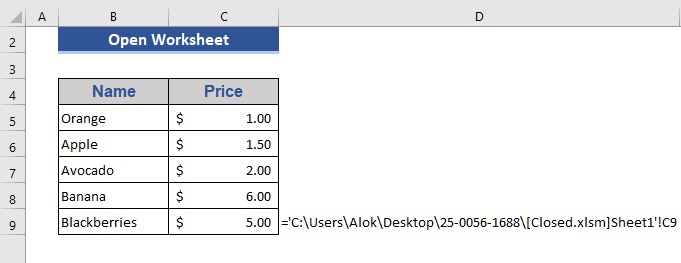
Taip galime pateikti nuorodą į vieną darbalapį, o paskui tą darbalapį uždaryti.
Skaityti daugiau: "Excel" sąsiuvinių susiejimas automatiniam atnaujinimui (5 metodai)
2. Nuoroda iš uždaryto "Excel" darbalaukio darbalaukio darbalaukio aplanke
Čia parodysime, ar nuorodų sąsiuvinis yra išsaugotas vietiniame kompiuteryje.
Mes nurodysime Closed.xlsm failą Open.xlsm neatidarius Closed.xlsm failas.
Šiuo atveju nuorodą reikia įvesti rankiniu būdu.
1 žingsnis:
- Pirmiausia atidarykite Atidaryta. xlsm failas.
- Dabar eikite į Ląstelė B5 .
- Čia reikia įvesti failo kelią, sąsiuvinio pavadinimą, lapo pavadinimą ir ląstelės nuorodą.
- Čia įvedame toliau pateiktą formulę:
='C:\Users\Alok\Desktop\25-0056-1688\[Closed.xlsm]Sheet1'!B5 
2 žingsnis:
- Tada paspauskite Įveskite .

3 veiksmas:
- Dabar ištraukite Užpildymo rankena piktogramą į paskutinį langelį.

Matome, kad likusios ląstelės užpildytos duomenimis iš uždaryto darbalapio.
Tai taip pat galime padaryti formulėje naudodami diapazoną.
4 veiksmas:
- Dabar taikome modifikuotą formulę Ląstelė B5 .
- Formulė yra tokia:
='C:\Users\Alok\Desktop\25-0056-1688\[Closed.xlsm]Sheet1'!B5:C9 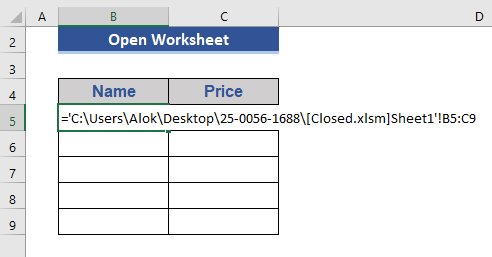
5 veiksmas:
- Dar kartą paspauskite Įveskite .

Taip galime įvesti visus duomenis neatidarydami darbalapio.
Dar vienas atvejis, kai įvesdami formulę galime pamiršti lapo pavadinimą. Tam tikslui turime sprendimą.
6 veiksmas:
- Įvesime toliau nurodytą kodą Ląstelė B5 .
='C:\Users\Alok\Desktop\25-0056-1688\[Closed.xlsm]SheetName'!B5:C9 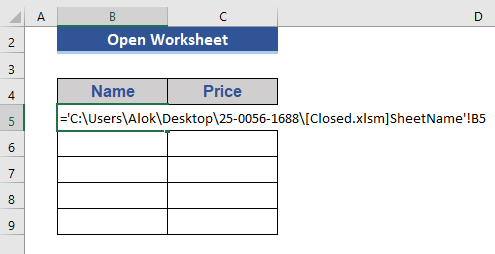
7 veiksmas:
- Tada paspauskite Įveskite .
- Dabar turimi failo lapai Uždaryta. xlsm rodoma.
- Pasirinkite norimą lapą.
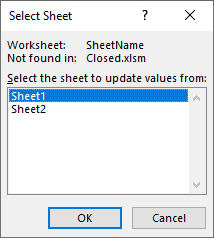
8 veiksmas:
- Dabar paspauskite GERAI .
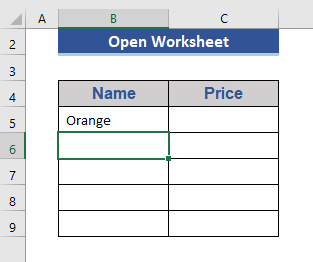
Tai kai kurie procesai, kuriuos atlikdami galime kreiptis į bet kurį sąsiuvinį neatidarydami to failo.
Skaityti daugiau: Kaip susieti "Excel" sąsiuvinius (4 veiksmingi metodai)
Susiję skaitymai
- Kaip susieti kelias ląsteles iš kitos darbalapio programos "Excel" (5 paprasti būdai)
- "Excel" lapų susiejimas su kitu lapu (5 būdai)
- Kaip susieti failus "Excel" programoje (5 skirtingi būdai)
- "Word" dokumento susiejimas su "Excel" (2 paprasti metodai)
- Kaip susieti ląstelę su kitu "Excel" lapu (7 metodai)
3. Nuoroda iš uždaryto "Excel" darbalaukio iš debesies
Mums gali prireikti padaryti nuorodą į bet kurį sąsiuvinio failą iš debesies kitame sąsiuvinyje. Šiame skyriuje aptarsime šią temą. Kai darome nuorodą į bet kurį failą iš vietinio kompiuterio, kyla problema, t. y. jei pakeisime failo vietą, nuoroda neveiks. Tačiau kai pridėsime bet kurią nuorodą iš debesies sąsiuvinių, ši problema nekils.
1 žingsnis:
- Šis darbalapis Sample.xlsm išsaugotas Viename diske. Šį darbalapį nukreipsime į kitą darbalapį.
- Nukopijuokite Diapazonas B5:C9 .

2 žingsnis:
- Dabar eikite į paskirties sąsiuvinį.
- Svetainėje Ląstelė B5 , spustelėkite dešinįjį pelės klavišą.
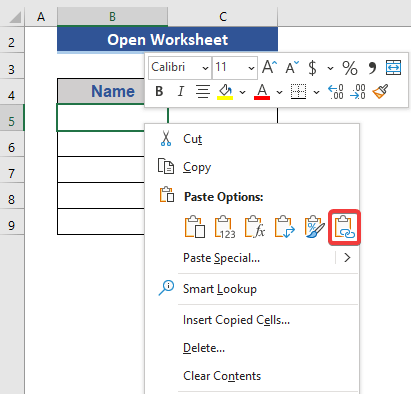
3 veiksmas:
- Tada spustelėkite Įklijuoti nuorodą (N) .

Nukopijuoti duomenys įterpiami į pasirinktas ląsteles.
4 veiksmas:
- Dabar uždarykite Pavyzdys.xlsm darbo knygą, esančią Viename diske.
- Dabar gaukite nuorodą į C9 langelis ir tai yra:
='//d.docs.live.net/03e01967881debf5/Softeko/25-0056-1688/[Sample.xlsm]Sheet'!C9 
Čia nurodėme debesyje išsaugotą darbo knygą.
Skaityti daugiau: Kaip susieti du "Excel" sąsiuvinius (5 metodai)
4. Naudokite apibrėžtą pavadinimą nuorodai iš kito sąsiuvinio
Šiame skyriuje parodysime, kaip nurodyti bet kurį sąsiuvinį naudojant apibrėžtą pavadinimą.
1 žingsnis:
- Pirmiausia apibrėžkite šaltinio duomenų pavadinimą.
- Eikite į Formulės skirtukas.
- Tada pasirinkite Apibrėžti pavadinimą parinktį iš Apibrėžti pavadinimą išskleidžiamajame sąraše.
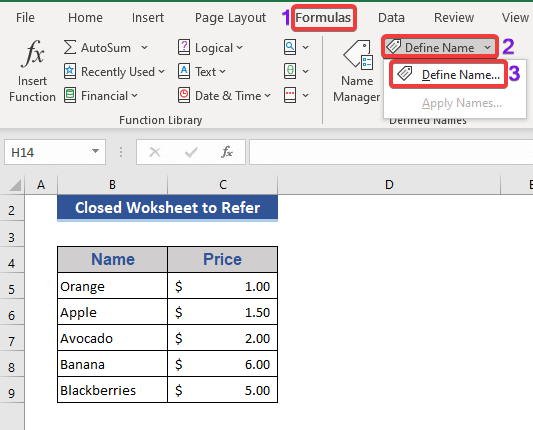
2 žingsnis:
- Dabar suteikiame pavadinimą ir pasirenkame ląstelių intervalą.
- Tada paspauskite GERAI .

3 veiksmas:
- Dabar uždarykite šaltinio failą ir įveskite paskirties failą.
- Eikite į Ląstelė B5 ir rankiniu būdu įveskite toliau pateiktą kodą:
='C:\Users\Alok\Desktop\25-0056-1688\[Closed.xlsm]Sheet1'!Fruit 
4 veiksmas:
- Tada paspauskite Įveskite .
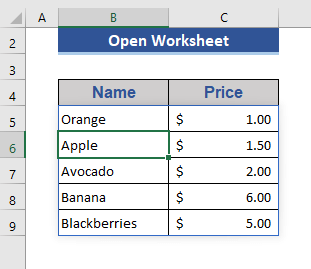
Čia duomenis iš uždaryto sąsiuvinio gauname naudodami apibrėžto pavadinimo nuorodą.
Skaityti daugiau: Kaip pateikti nuorodą į darbalapio pavadinimą "Excel" formulėje (3 paprasti būdai)
5. Taikykite VBA makrokomandą, norėdami daryti nuorodą į sąsiuvinį jo neatidarydami
Taip pat galime naudoti VBA makrokomandą, kad būtų galima daryti nuorodą į bet kurią darbo knygą neatidarant to failo.
1 žingsnis:
- Atidarykite paskirties failą.
- Eikite į Kūrėjo skirtukas .
- Tada pasirinkite Įrašyti makrokomandą .
- Makro pavadintas kaip Referenciniai duomenys .
- Tada paspauskite GERAI .

2 žingsnis:
- Komandų modulyje įrašykite toliau pateiktą kodą.
Sub Importdata1() Dim AreaAddress As String Sheet1.UsedRange.Clear Sheet1.Cells(1, 1) = "= 'C:\Users\Alok\Desktop\25-0056-1688\" & "[Closed.xlsm]Sheet2'!RC" AreaAddress = Sheet1.Cells(1, 1) With Sheet1.Range(AreaAddress) .FormulaR1C1 = "=IF('C:\Users\Alok\Desktop\25-0056-1688\" & "[Closed.xlsm]Sheet1'!RC="""",NA(),'C:\Users\Alok\Desktop\25-0056-1688\" & _ "[Closed.xlsm]Sheet1'!RC)" OnError Resume Next .SpecialCells(xlCellTypeFormulas, xlErrors).Clear On Error GoTo 0 .Value = .Value End With End Sub 
3 veiksmas:
- Tada paspauskite F5 paleisti kodą.

Čia reikia paminėti, kad iš nurodyto sąsiuvinio bus importuojami tik duomenys, o formatas nebus kopijuojamas.
Skaitykite daugiau: Kaip pateikti nuorodą į ląstelę kitame "Excel" lape pagal ląstelės vertę!
Problemos, susijusios su nuorodomis į kelis "Excel" sąsiuvinius
Čia aptarsime kai kurias problemas, susijusias su nuorodų į sąsiuvinius pateikimu.
1. Nukreiptų duomenų vieta gali pasikeisti
Kai uždarytas sąsiuvinis pakeičia savo vietą, nukreiptas sąsiuvinis nežino apie pakeistą vietą. Po to, jei šaltinio sąsiuvinyje bus atlikti kokie nors pakeitimai, jie neatsispindės paskirties faile.
2. Greitai neatnaujinamos papildomos nuorodos
Jei keli sąsiuviniai nurodomi vienas į kitą, situacija tampa sudėtinga. Pavyzdžiui, 1 sąsiuvinis nurodomas kaip 2 sąsiuvinis; 2 sąsiuvinis nurodomas kaip 3 sąsiuvinis. 1 sąsiuvinio atnaujinimas nebus tinkamai atspindėtas 3 sąsiuvinyje.
3. Atkuriami ankstesnės versijos duomenys
Duomenis galima gauti tik iš paskutinės išsaugotos failo versijos. Jei pakeisite pradinio failo duomenis, bet neišsaugosite, šie duomenys nebus rodomi paskirties vietoje. Išsaugojus failą, pakeitimai bus rodomi.
Išvada
Šiame straipsnyje aprašome, kaip pateikti nuorodą iš kito sąsiuvinio neatidarant jo "Excel" programoje. Tikiuosi, kad tai patenkins jūsų poreikius. Peržiūrėkite mūsų svetainę ExcelWIKI.com ir pateikite savo pasiūlymus komentarų lauke.

